- Created by Unknown User (uziel.junior), last modified by Rosana Fagundes dos Santos Matos on Jun 15, 2023
Índice
Produto: maxPedido
O que é uma campanha de brinde e como funciona?
Como o nome já sugere, brinde é um item extra que o cliente recebe quando realiza uma compra ou várias, atendendo aos pré-requisitos de uma campanha.
A campanha é uma é um conjunto de pré-requisitos ou regras que são cadastrados no sistema e quando atendidos gera automaticamente o brinde que também deve ser informado no momento do cadastro.
Exemplo de uma campanha de Brinde:
Na compra 5 fardos de açúcar e 2 fardos de café de 1Kg, o cliente ganha 1 fardo de adoçante.
Condições:
Comprar 5 fardos de açúcar
Comprar 2 fardos de café
O café precisa ser de 1Kg
Brinde gerado:
1 fardo de adoçante
1.0 Cadastrando Brindes
1.1 Na Página inicial da Central de Configurações, menu lateral clique em Inteligência de Negócios >> Campanha de Brindes.
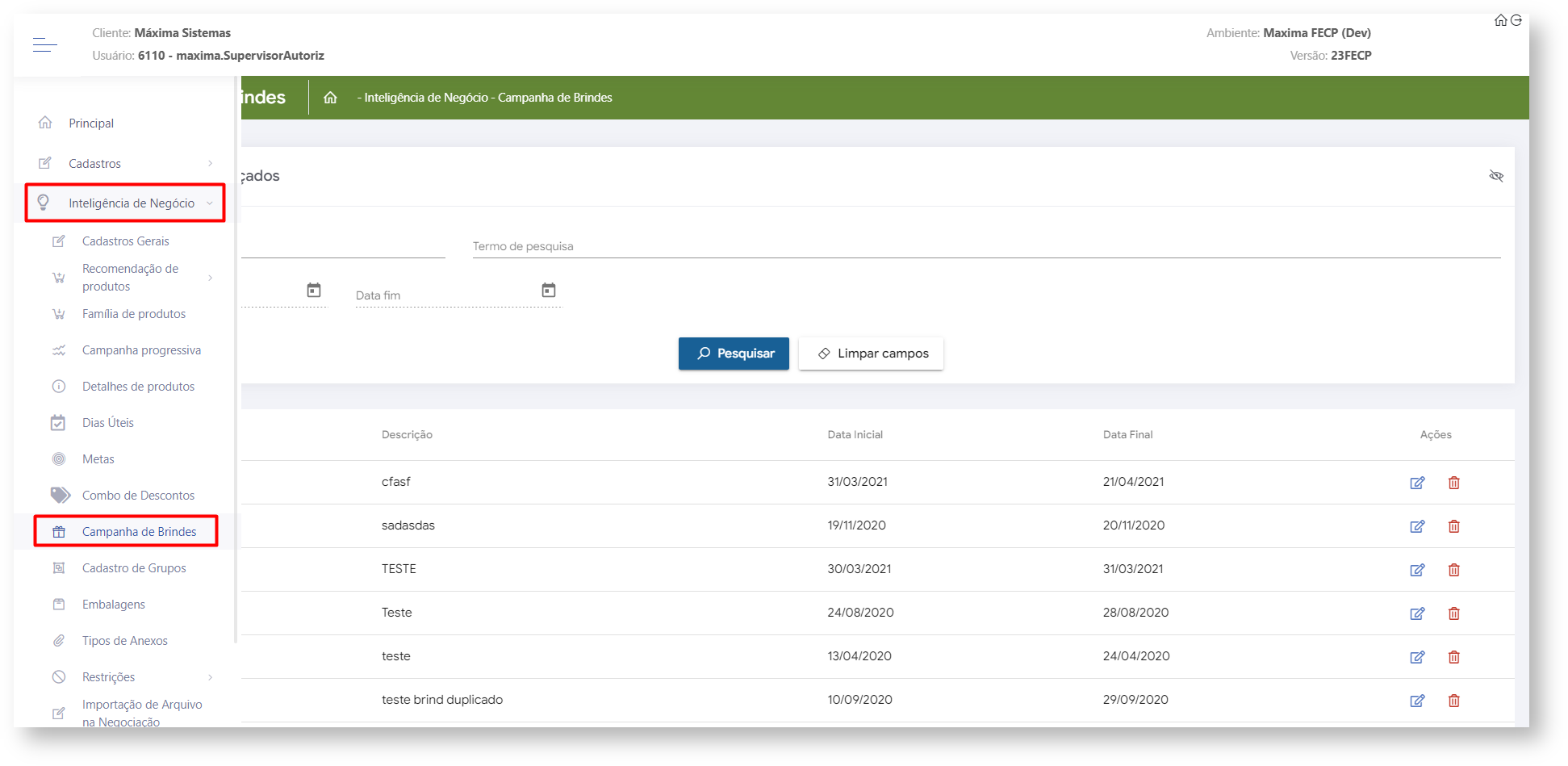
1.2 Na tela de cadastros de Brindes, vamos clicar no botão de adição para iniciar o cadastro de uma nova campanha.
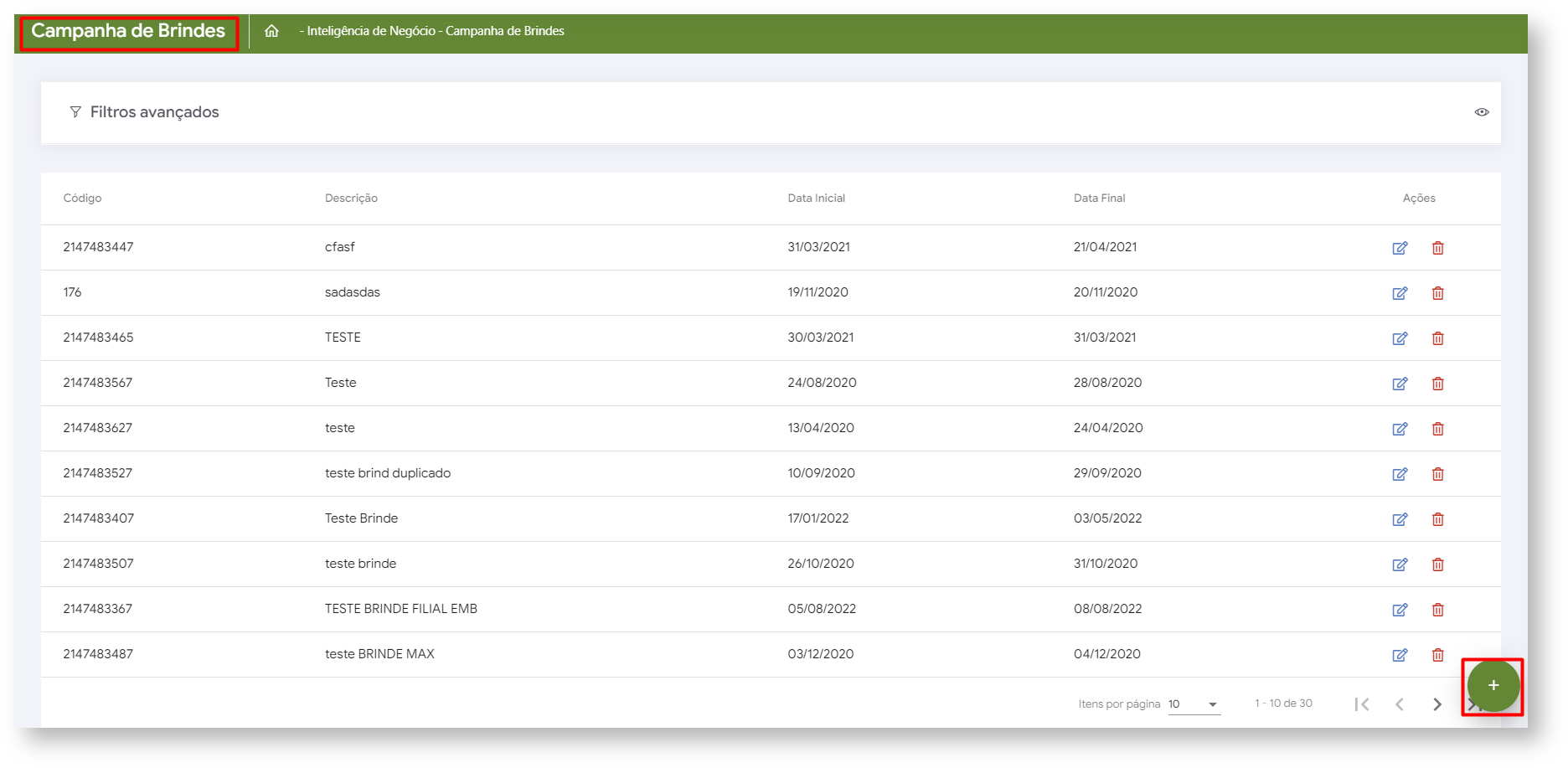
1.2.1 Aba Geral
A primeira aba do cadastro é a aba Geral, nela vamos definir informações gerais em relação a campanha que iremos cadastrar.
- Código: Código geral que identificará a campanha.
- Descrição: Texto breve para descrever a campanha
- Dt. Início: Data em que a campanha será iniciado
- Dt. Fim: Data em que a campanha será encerrada
- Filial: Define a filial onde será válido a campanha
- Movimenta CC: Define se o brinde concedido será ou não debitado da conta corrente do vendedor
- Metodologia: Descrição detalhada da mecânica da campanha de brinde
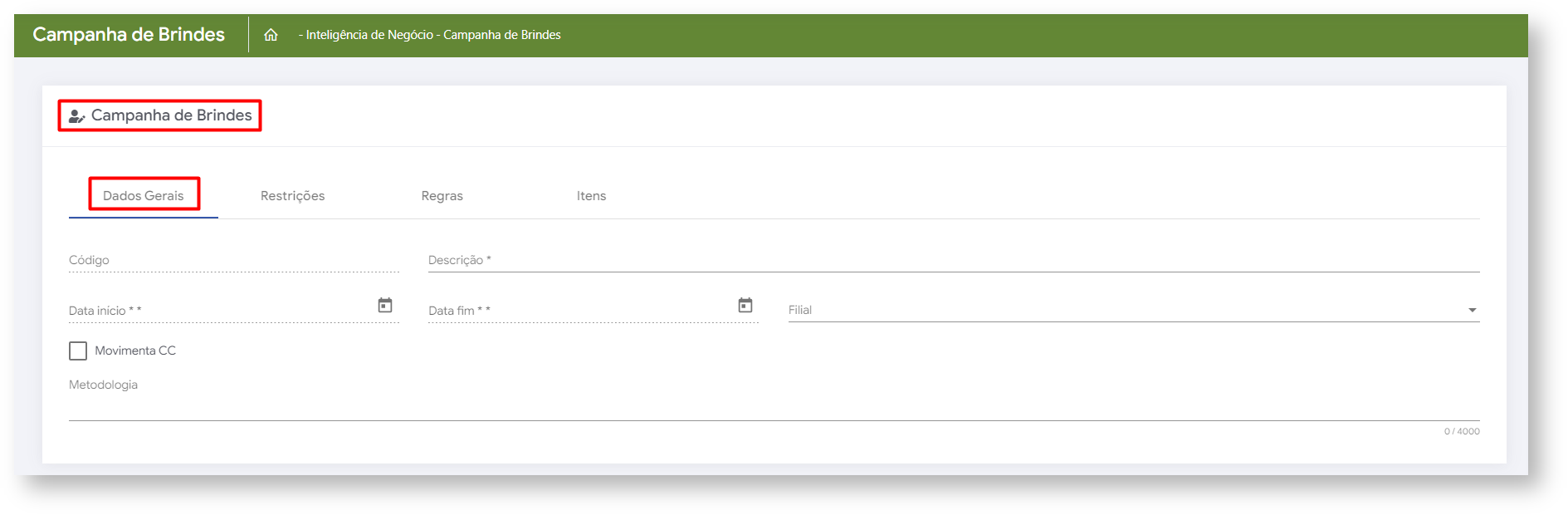
1.2.2 Aba Restrições
Por fim iremos configurar as restrições da campanha de brinde que estamos cadastrando. Após preenchimento clique em adicionar.
- Campo: Define se será por Região, Praça, rede de cliente, cliente, ramo de atividade, filial, supervisor ou vendedor.
- Valores: Escolha o valor da opção "Campo"
- Validação: Define se será validado por Restrição, Exclusividade ou Proibição
- Tipo de restrição: Define se será proibida ou exclusiva.
- Grupo de regras: Define qual o grupo de regra essa restrição irá pertencer entre os grupos criados na aba de regras
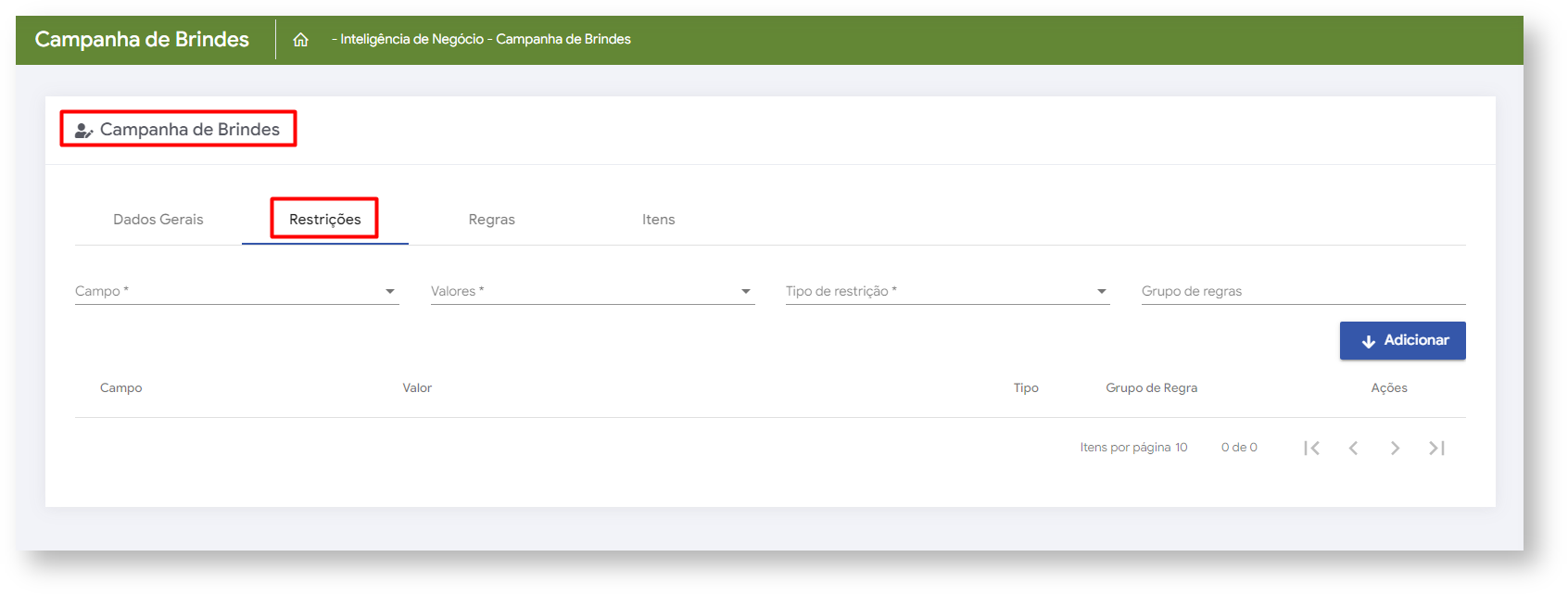
1.2.3 Aba Regra
A segunda aba do cadastro é a aba Regra, nela vamos cadastrar as regras para a campanha. aqui podemos acrescentar várias regra à mesma campanha apenas clicando em adicionar.
- Campo: Define se a regra valerá por Fornecedor, produto, departamento, seção, valor total, quantidade total, peso total ou grupo
- Valores: Escolha o valor da opção "Campo"
- Grupo Regra: Define um número para o Grupo Regra
- Tipo de validação: Define o tipo da regra se por Departamento, Fornecedor, Grupo Produto, Peso Total, Produto, Produto Principal, Quantidade total, Seção ou Valor Total
- Valor. Mínimo: Define um valor mínimo para essa regra
- Valor Máximo: Define um valor máximo para essa sequencia
Para cadastrar regra por grupo é necessário que o mesmo esteja cadastrado na Central de Configurações em Inteligência de Negócios>> Cadastro de Grupos clicando no ícone ![]() .
.
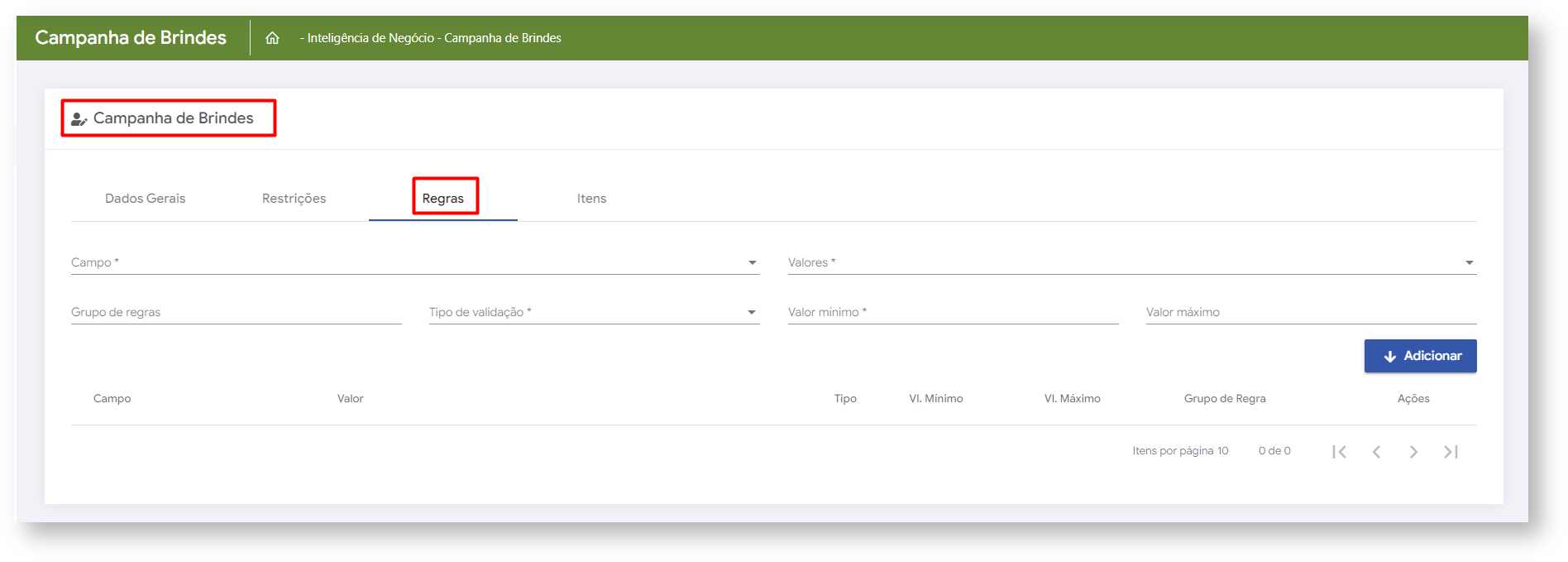
1.2.4. Aba Itens
A quarta aba do cadastro é a aba Itens, nela vamos vamos definir quais os itens serão adicionados a campanha.
- Fornecedores, Departamentos, Seções, Categoria e Subcategorias: Selecionar em Filtro
- Produtos: Produto que será dado como brinde
- Grupo: Define qual o grupo de regra esse brinde irá pertencer (Escolha entre os grupos criados anteriormente na aba de regras)
- Quantidade: Quantidade do produto brinde que será dada ao atender os requisitos da regra
- Quantidade. Máxima: Quantidade máxima de brindes que pode ser dada
- Aceita múltiplo: A campanha poderá ser multiplicada de acordo com a quantidade validada da regra
- Quantidade múltiplo: Limitar a quantidade de múltiplo
- Por Mix: Validação dos itens por mix
- Quantidade de mix: Quantidade de itens do mix que o vendedor poderá escolher
Caso a opção Por Mix não esteja sendo visualizada, entre em contato com nosso suporte técnico para atualização do Banco.
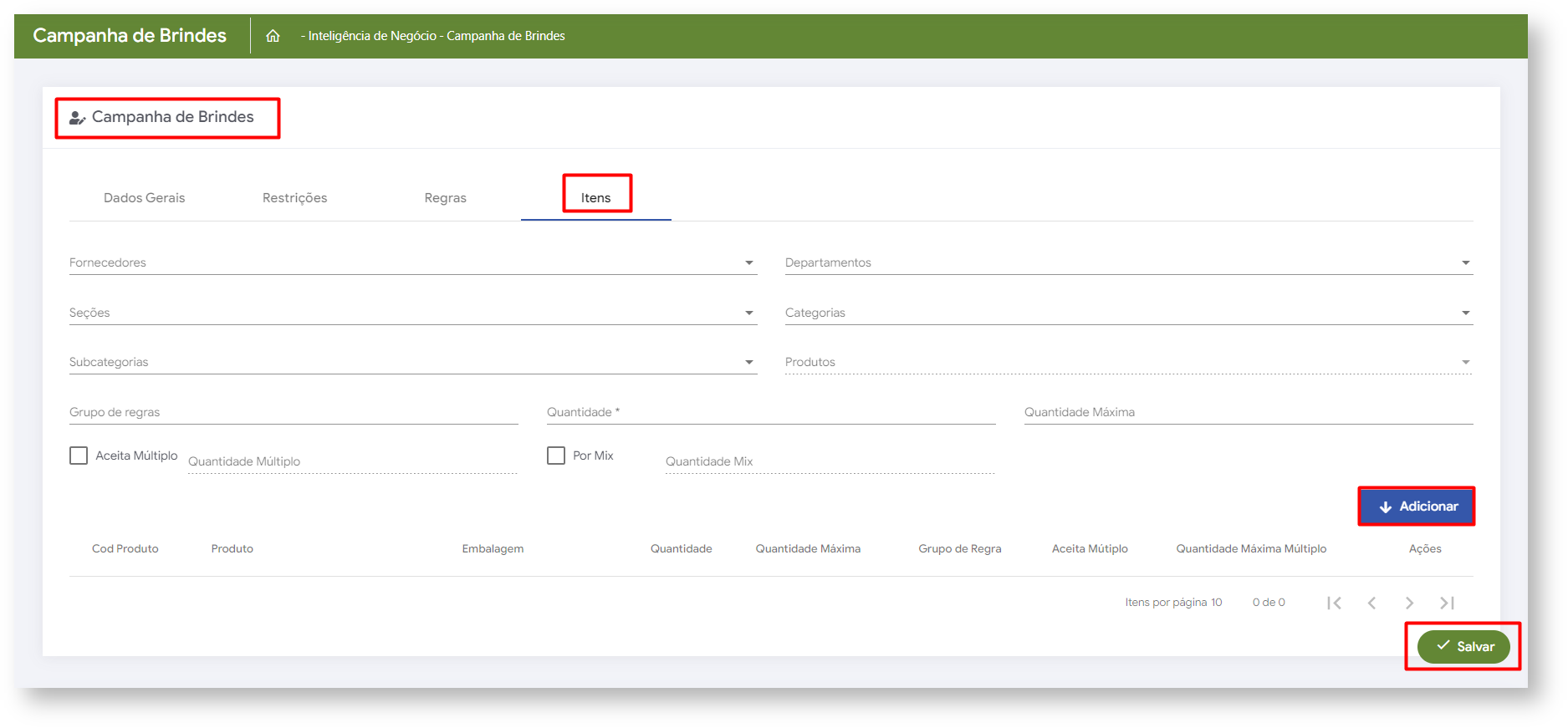
- Caso na aba Regras seja definido por Produto, selecionado o mesmo e informado sua quantidade ex; 10 essa será a quantidade que terá que ser vendida para ganhar o brinde que foi cadastrado na aba itens ao selecionar o produto e informar sua quantidade ex; 2, desta forma a cada 10 produtos vendidos do que foi cadastrado na regra o cliente poderá ganhar até 2 brindes.
- Ao marcar a opção Aceita múltiplo indica que se cadastrado a quantidade 10, a cada 10 produtos vendidos o vendedor poderá dar 2 brindes conforme cenário informado acima, sendo assim se vendido 40 ele terá direito a 8 brindes, ao inserir a quantidade de múltiplo estará limitando independente da quantidade vendida.
- Ao marcar a opção Por Mix indica que poderá adicionar um ou mais produtos como brinde e a quantidade preenchida indicará quantos itens poderá dar de brinde dentre os que foram selecionados, ou seja, caso forem selecionados 5 itens como brinde e a quantidade por mix for 10 o vendedor poderá escolher qual desses itens deseja dar de brinde e a quantidade, independente de se escolher um ou os cinco cadastrados desde que esteja dentro do limite de 10.
Após o preenchimento clique em adicionar e salvar.
Parâmetros
Os parâmetros abaixo são habilitados pela Central de configurações>> configurações>> Parâmetros.
NOTIFICACAO_BRINDE - Para aparecer a opção de progresso de brinde para acompanhar.
PERMITIR_SELECIONAR_BRINDES - Para que o vendedor possa escolher os brindes dentre os cadastrados e alterar a quantidade (para menos) com relação a quantidade cadastrada.
2.0 Brinde x Brinde por Mix no Aplicativo
2.1 Após cadastrar uma campanha de brinde, na tela inicial do maxPedido aba Clientes>> inicie novo pedido.
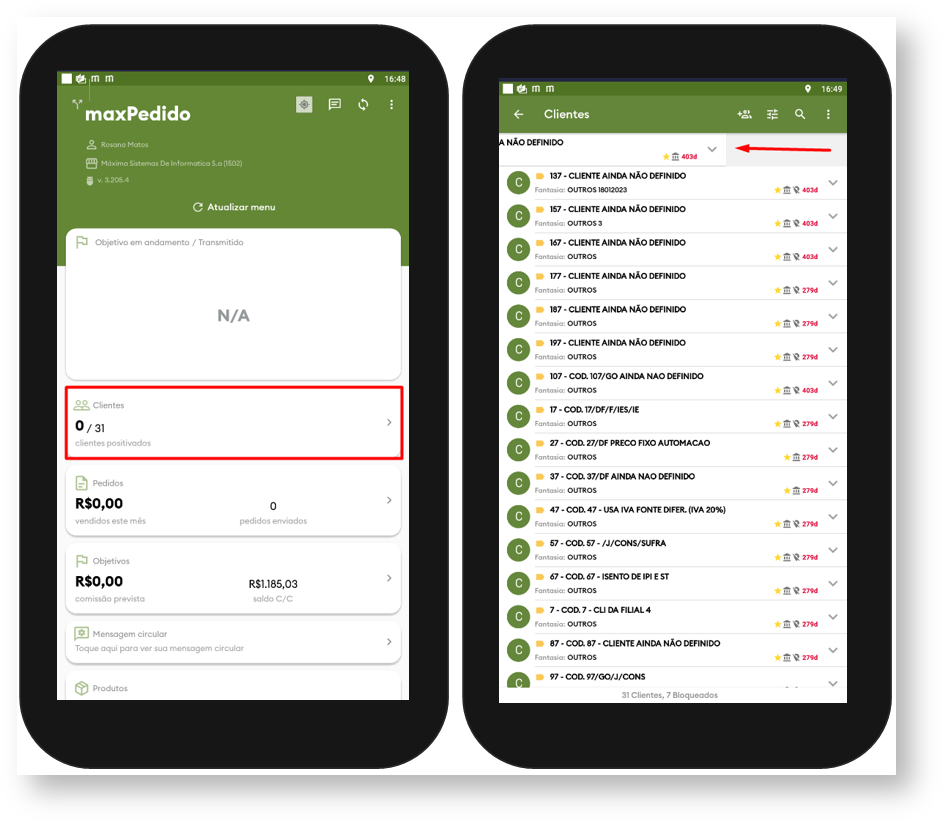
2.2 Na aba tabela ao selecionar um produto que tem brinde surgirá uma mensagem informando que ele está contido em uma ou mais campanha de brinde ou como objetivo e questionando se deseja conhecer as campanhas relacionadas, ao clicar em sim ele te levará a página de progressão de brindes.
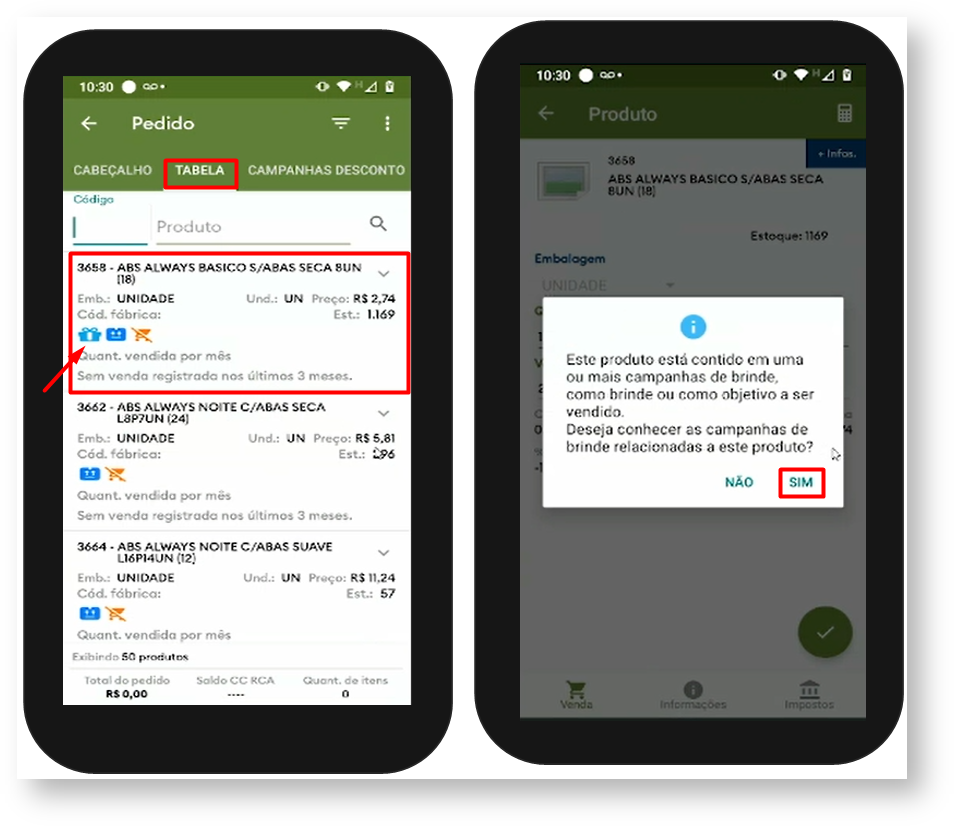
2.3 Na tela de progressão de brindes é possível ver a campanha relacionada bem como o produto a quantidade mínima e máxima cadastrada e se o valor foi atendido ou não, e ainda a quantidade para próximo brinde. Ao clicar em cima da campanha terá detalhes como o produto cadastrado como brinde e a quantidade que o cliente irá ganhar caso atenda a campanha e as restrições cadastradas. Ao inserir o produto vai ser aberta tela de negociação para inserção do mesmo no pedido.
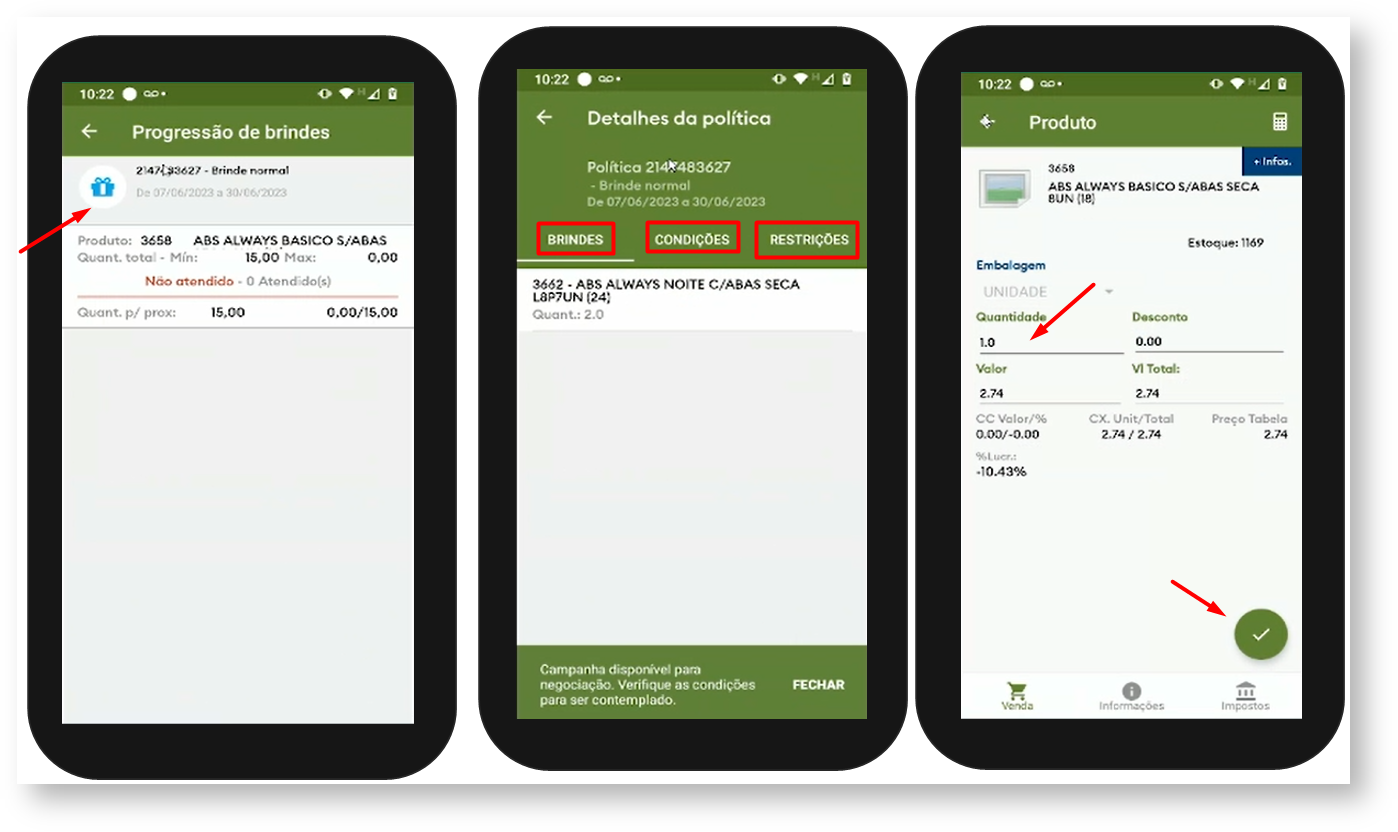
2.4 Também poderá acompanhar o progresso de brinde ao clicar no menu lateral e selecione a opção. Será aberta nova tela com as informações referentes as campanhas bem como se a quantidade foi atendida ou não levando em consideração a quantidade cadastrada na campanha seja ela normal ou por Mix.
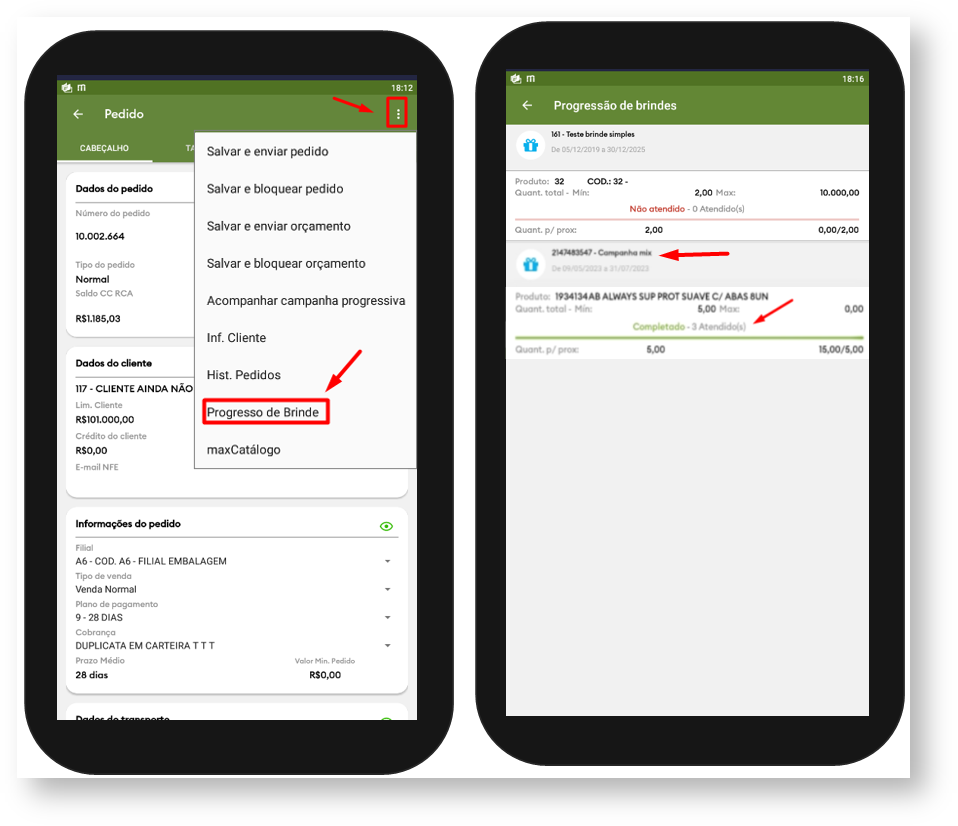
2.5 O que irá diferenciar a campanha por Mix é que o vendedor poderá selecionar entre os brindes cadastrados qual ele deseja dar o cliente e sua quantidade pode ser distribuída dentro do limite cadastrado. Na tela de Brindes disponíveis com todos os produtos que podem ser selecionados como brindes, o vendedor poderá escolher os brindes e alterar a quantidade desde de que o parâmetro PERMITIR_SELECIONAR_BRINDES esteja habilitado na central de configurações do maxPedido, caso não esteja, será informando que ele não possui acesso para alterar a quantidade de brindes. Ao clicar em concluir o vendedor será informado que o Pedido bonificado foi salvo, pois nesse caso são montados Pedidos separados para os itens vendidos e os itens brinde que entram como bonificados.
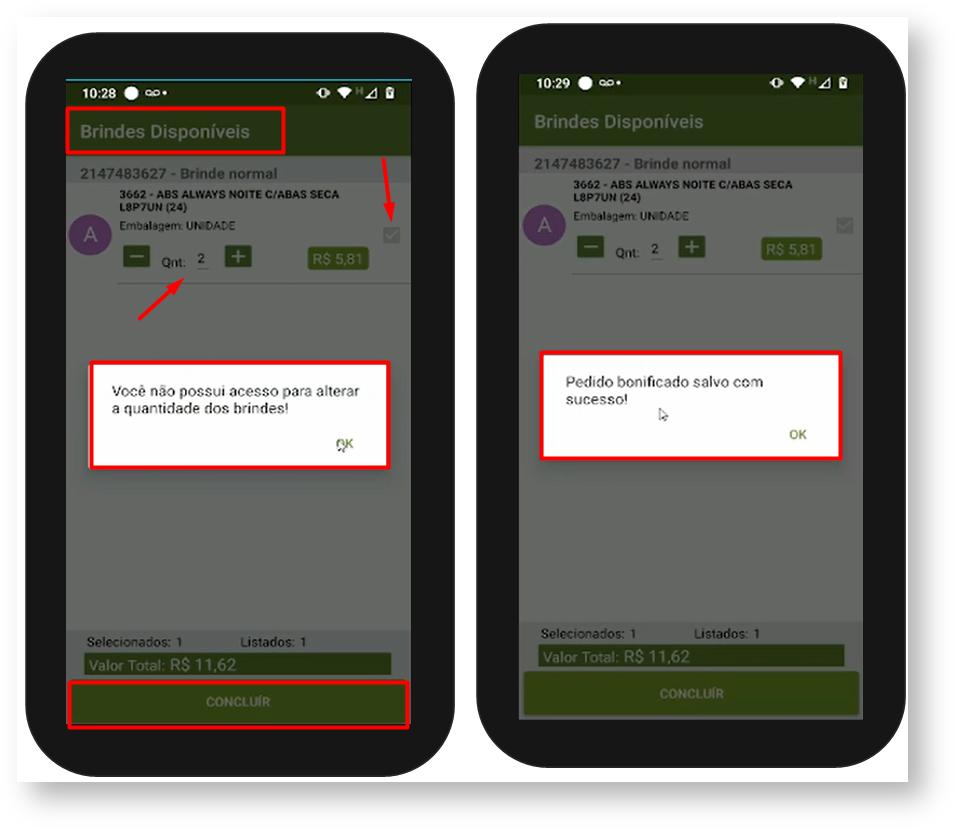
2.6 Para acompanhar os pedidos bonificados basta clicar no card de Pedidos na tela inicial e poderá visualiza-los, ao clicar em um Pedido na aba detalhes em tipo de venda estará informando como tipo de venda, Bonificação simples.
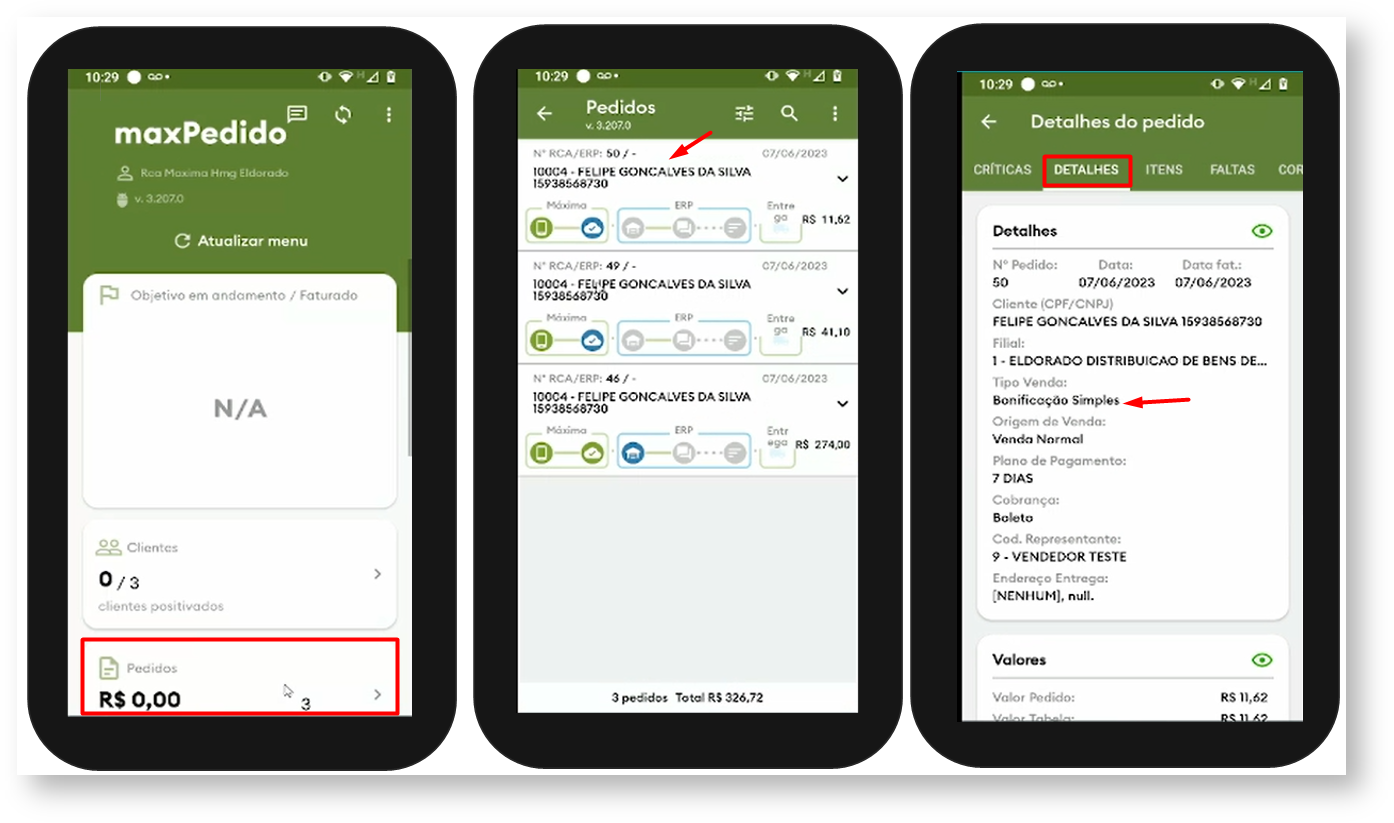
Artigos Relacionados
-
Page:
-
Page:
-
Page:
-
Page:
-
Page:
Artigo Revisado pelo analista Cleyton Santana

